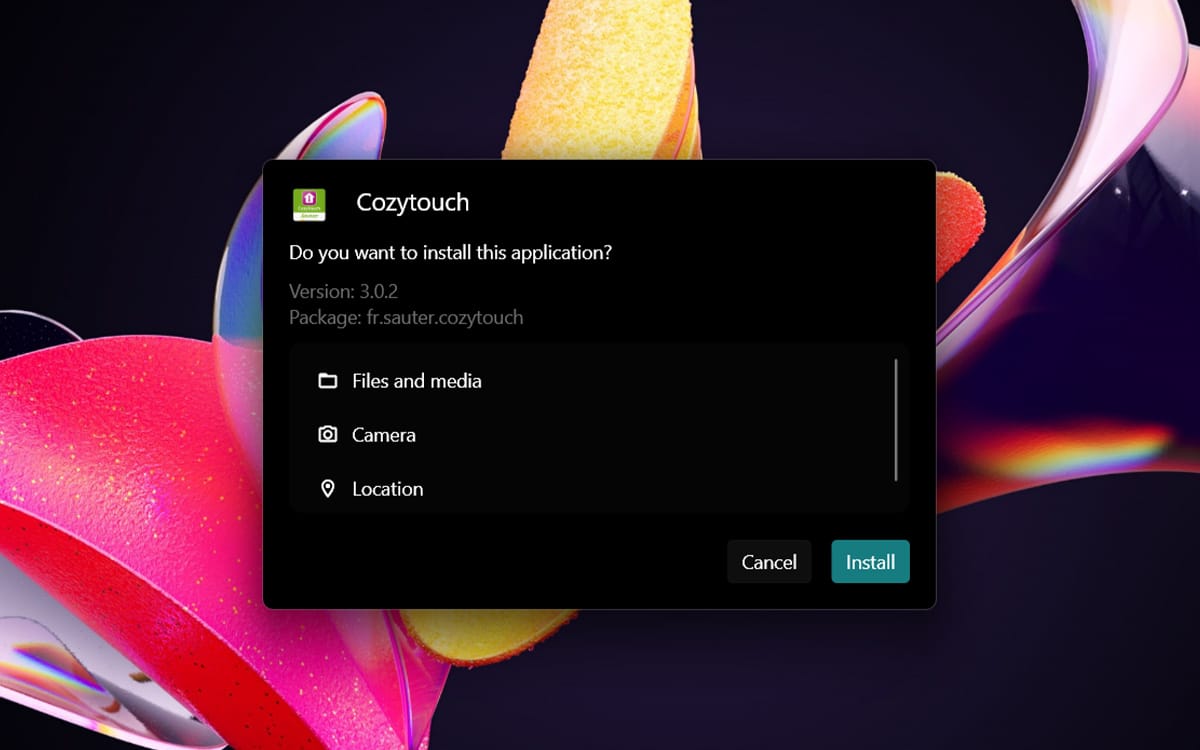借助 Windows 11,可以安装任何 Android 应用程序。另一方面,除了亚马逊应用商店中提供的那些之外,您还必须通过命令行来安装 APK 文件。这还不包括 WSA PacMan,它现在可以非常轻松地安装 APK,无需使用命令行。
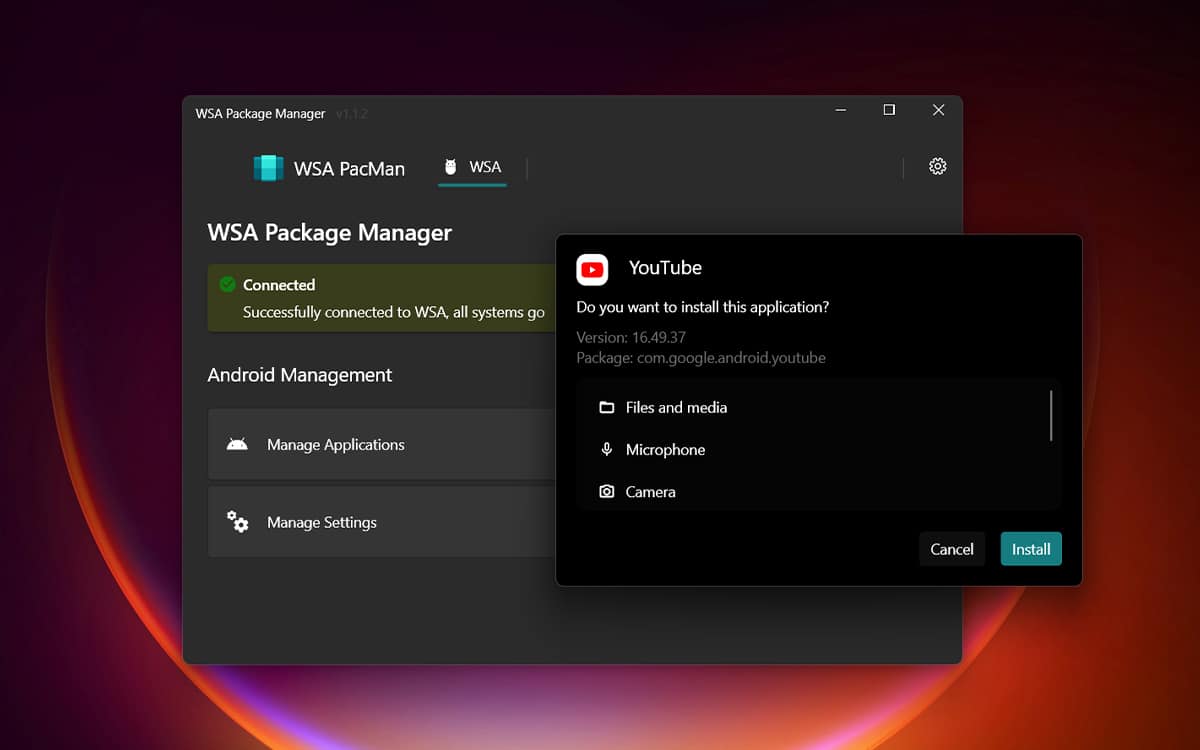
好吧视窗11允许你安装Android应用程序,这个过程还并不容易。这种可能性主要针对 Windows Insider 程序的用户,尽管有一个技巧可以让您安装适用于 Android 的 Windows 子系统使用命令行。但是,这也许是最敏感的一点,目前仅支持亚马逊应用商店。问题是亚马逊商店的库存远没有谷歌Play商店那么多。
幸运的是,Windows 11 上可安装的应用程序数量也有可能大幅增加。2021 年 6 月推出新操作系统后,微软确认可以在 APK 中安装 Android 应用程序。足以提供 Windows 11 数百万个 Android 应用程序。另一方面,这里也需要使用命令行,如中所述我们的教程致力于通过 APK 安装 Android 应用程序...这对于还不太熟悉 Windows 的人来说几乎不实用。
好消息是,现在有一个小实用程序可以让您避免安装 Android 应用程序所需的命令行。该应用程序名为 WSA PacMan,可在 Github 上免费获取。我们假设您已经安装了运行该程序所需的一切适用于 Android 的 Windows 子系统以下是在 Windows 11 下安装并轻松使用 Android APK 的步骤:
- 为了恢复WSA吃豆人,单击下面的链接之一。
–下载 WSA PacMan(安装程序)
–下载 WSA PacMan(便携版,无需安装) - 安装您刚刚下载的程序。如果您选择便携式版本,只需解压您刚刚从硬盘上的某个位置获取的 ZIP 存档即可。安装时,为了更加简单,请选中该选项将 WSA 包管理器与 .apk 文件扩展名关联。
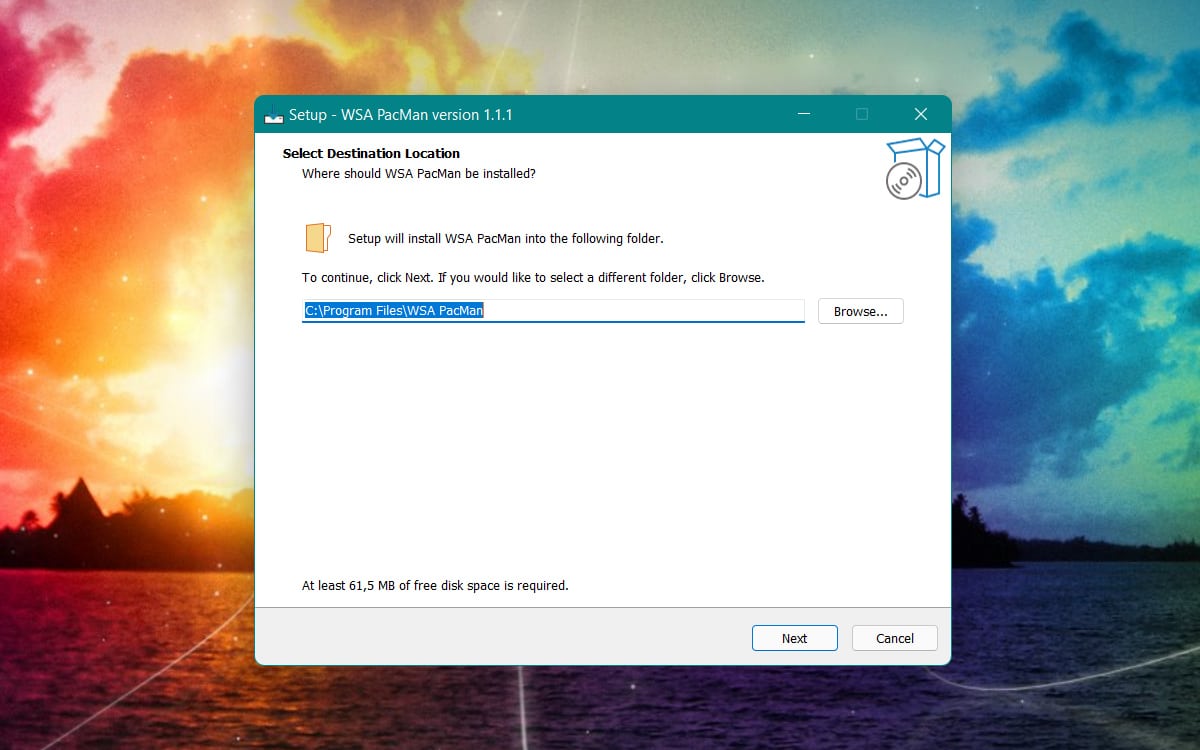
- 然后启动应用程序适用于 Android 的 Windows 子系统。检查选项开发者模式如果你还没有。
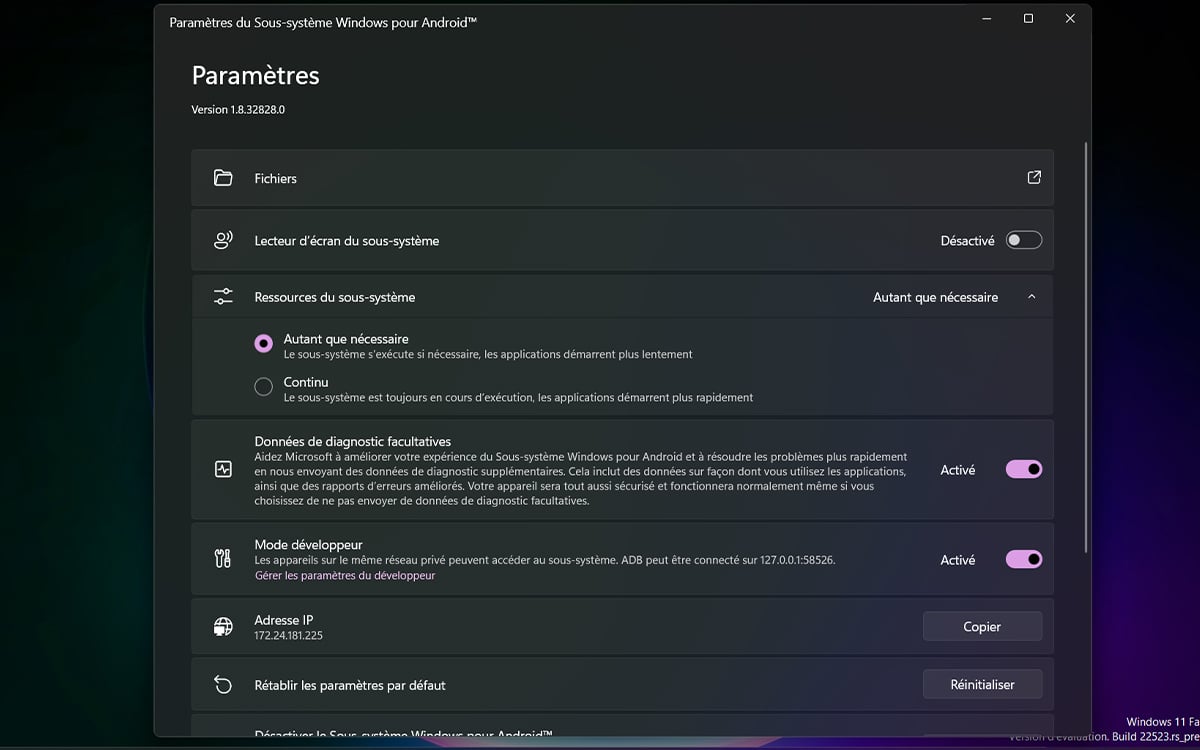
- 最后打开 WSA PacMan 应用程序。所有选项最终都应该是绿色的(如果您在上一步中激活了开发人员模式,则应用程序能够检索虚拟服务器的 IP 地址)。
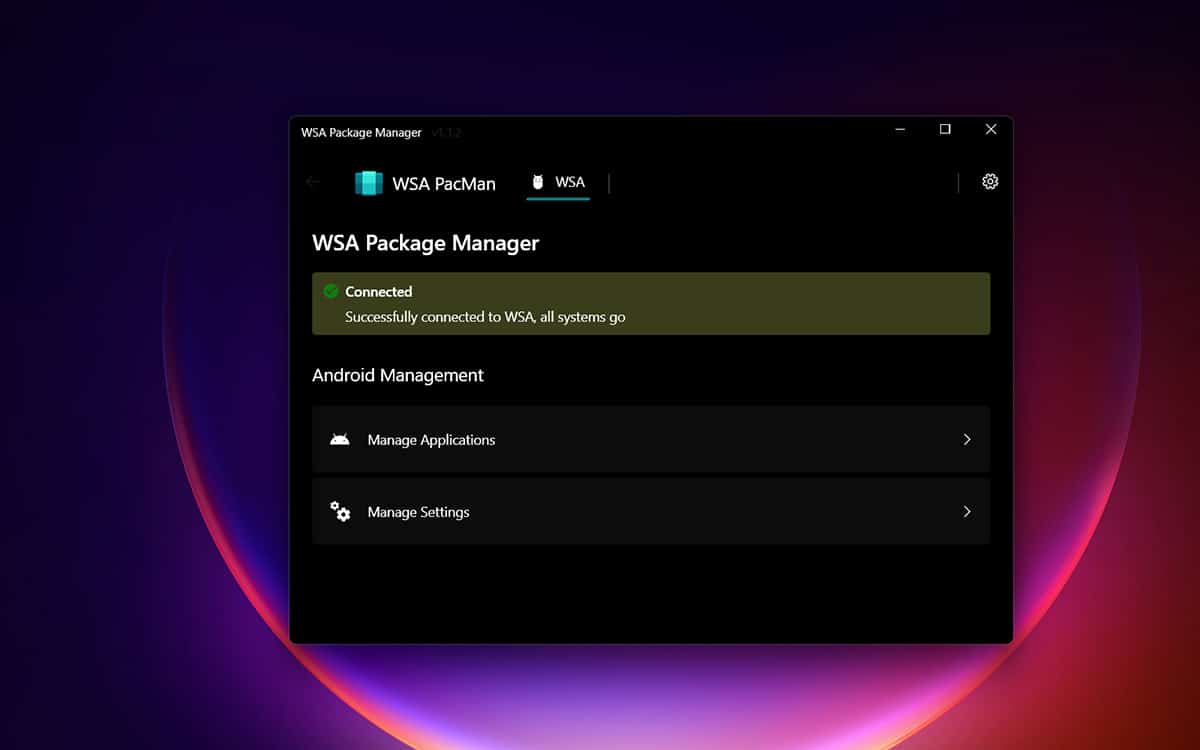
- 您所要做的就是从 APKPure、APKMirror 或 APKPure 等网站下载 APK 文件。它们的打开和安装由 WSA PacMan 自动管理,除了批准它们在您的 PC 上安装之外,您几乎无需执行任何操作。